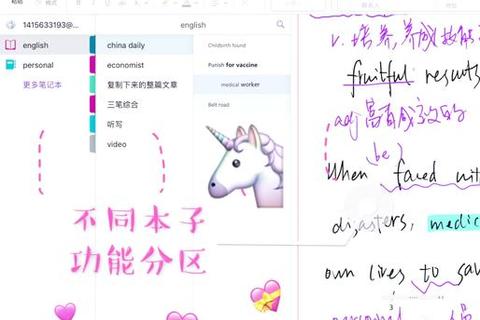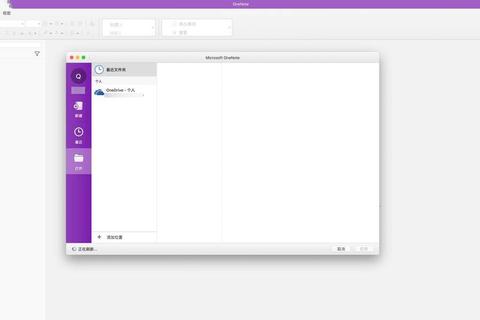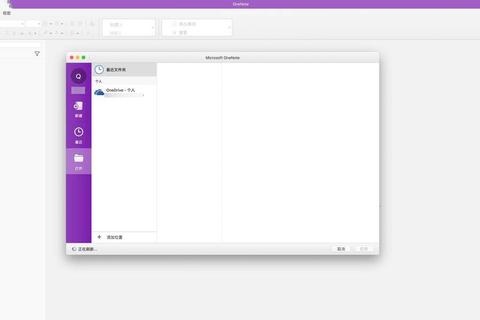OneNote是一款功能强大的数字笔记应用,支持多平台使用,提供丰富的编辑功能和灵活的布局选项。用户可以通过官网下载安装,支持Windows、Mac、iOS和Android等多个平台。OneNote的用户反馈普遍正面,尤其是其编辑功能和层级分明的笔记本系统受到用户的喜爱。
一、OneNote官网下载软件的使用步骤
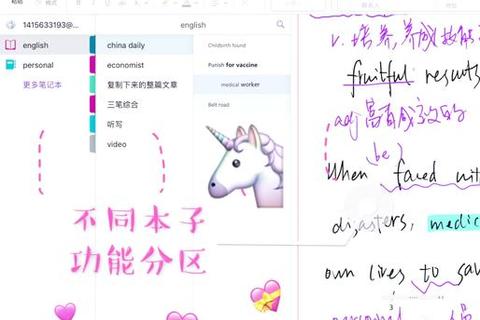
1. 下载安装
打开浏览器,访问OneNote官网。
点击“下载”按钮,选择适合您操作系统的版本进行下载。
下载完成后,双击安装文件,按照提示完成安装过程。
2. 注册登录
安装完成后,打开OneNote应用。
如果您没有Microsoft账户,可以点击“使用任何电子邮件、Gmail或电话创建”来注册一个新账户。
使用已有的Microsoft账户登录。
3. 创建笔记本
登录后,点击“文件”>“新建”来创建一个新的笔记本。
选择将笔记本保存到OneDrive,以便在多个设备间同步。
4. 开始使用
在笔记本中创建分区和页面,开始记录您的笔记。
您可以使用键入、手写、录音等多种方式记录笔记。
利用OneNote的编辑功能,如格式设置、插入图片、创建待办事项等,来丰富您的笔记内容。
二、OneNote官网下载软件的下载方法
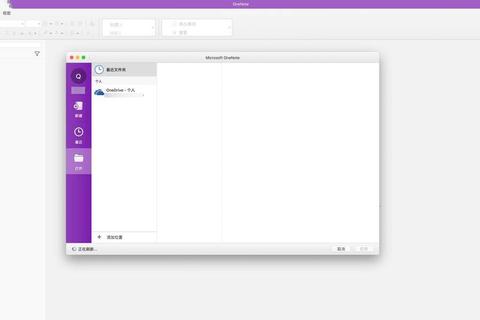
1. Windows版本
访问OneNote官网。
点击“下载”按钮,选择适合您Windows系统的版本(32位或64位)进行下载。
下载完成后,双击安装文件,按照提示完成安装过程。
2. Mac版本
访问OneNote官网。
点击“下载”按钮,选择Mac版本进行下载。
下载完成后,将安装文件拖移到“Applications”文件夹中,完成安装。
3. iOS版本
打开App Store,搜索“Microsoft OneNote”。
点击“获取”按钮,下载并安装应用。
4. Android版本
打开Google Play商店,搜索“Microsoft OneNote”。
点击“安装”按钮,下载并安装应用。
三、OneNote官网下载软件的用户使用反馈
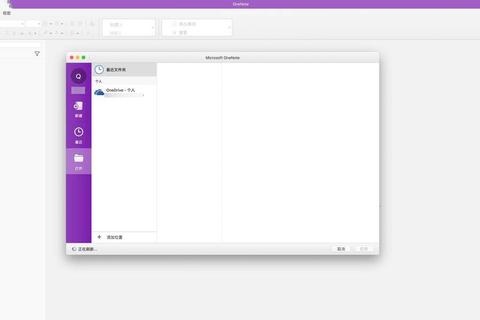
1. 优点
编辑功能强大:OneNote的编辑功能不仅非常强大,而且和其它Office套件一脉相承,这也意味着它非常容易上手,轻度用户几乎不需要学习成本。
层次分明的笔记本系统:OneNote的系统很像一本书,书中有章,章下有节,节下有页。在「笔记本」下可建立:「分区组
分区 - 页 - 子页」。分区组中还可以建立分区组,算是有无限层级了。这种树状结构很适合知识管理,逻辑层次清晰、友好。
随心所欲的自由布局:OneNote的页面既可以是有序的,也可以是无序的,你可以在页面任何地方插入或编辑,就像可以拿笔在一张纸中的任何地方记录。
多平台同步:用户可以在不同设备(如Windows、Mac、iOS和Android)上使用OneNote,并通过OneDrive同步笔记,保证随时随地可进行访问。
2. 缺点
同步问题:有用户反馈在不同平台间同步时会出现延迟,例如在iPad上写的内容同步到手机上可能需要一段时间才能显示。
手写体验有待优化:在平板上的手写输入不如电脑端,笔触变化更多依赖笔的倾斜,并且平板上放大画布的程度不如电脑端。
蓝牙键盘输入问题:外接键盘的反应速度较差,在其他软件中没有此问题。